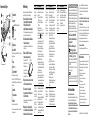Kurzanleitung
So installieren Sie die
mitgelieferte Software
So verwenden Sie den Player
1 Schließen Sie den Player an Ihren
Computer an.
Mitgeliefertes USB-Kabel
2 Wählen Sie auf dem Computer die
Elemente in der folgenden Reihenfolge.
Wählen Sie [Start] - [Arbeitsplatz] oder [Computer]
- [WALKMAN] - [Storage Media].
3 Doppelklicken Sie auf [Setup.exe].
Der Installationsassistent wird angezeigt.
Wenn Sie [Setup.exe] ausführen, werden die
Datei [Setup.exe] und der Ordner [Install], die im
Ordner [Storage Media] des Players gespeichert
sind, zur Sicherung auf Ihren Computer kopiert.
Danach werden der WALKMAN Guide und
Content Transfer auf Ihrem Computer installiert.
©2009 Sony Corporation Printed in Malaysia
Mitgelieferte Teile
Überprüfen Sie den Packungsinhalt auf Vollständigkeit.
Kopfhörer (1)
Ohrpolster (Größe S, L) (1)
USB-Kabel (1)
Halterung (1)
Verwenden Sie die Halterung zum Einsetzen des Players in
die optionale Station usw.
Audioeingangskabel (1)
Zwischenstecker fürs Flugzeug (Einzel-/Doppelstecker) (1)
Kurzanleitung (dieses Buch) (1)
Software (1)
Die Software ist im integrierten Flash-Speicher des Players
gespeichert und umfasst die folgenden Elemente:
Content Transfer
WALKMAN Guide
Bedienungshandbuch usw.
Weitere Informationen zur Installation finden Sie unter „So
installieren Sie die mitgelieferte Software“.
Bevor Sie den Player an Ihren
Computer anschließen
Stellen Sie sicher, dass Windows XP (Service Pack 2 oder
höher), Windows Vista (Service Pack 1 oder höher) oder
Windows 7 als Betriebssystem verwendet wird und Windows
Media Player mit der Version 11 oder höher auf dem Computer
installiert ist.
Weitere Informationen zur Verwendung und Support zum
Windows Media Player finden Sie unter den Windows Media
Player-Informationen auf der folgenden Website:
http://support.microsoft.com/
So verwenden Sie den Player
Taste BACK/HOME
5-Wege-Taste
Taste OPTION/PWR OFF
Laden des Akkus
Der Akku des Players kann aufgeladen werden, während der
Player an einen laufenden Computer angeschlossen ist.
Lädt
ca.
3 Stunden
Vollständig geladen
Lädt...
Ein- und Ausschalten des Players
Zum Einschalten Drücken Sie eine beliebige Taste.
Zum Ausschalten Halten Sie die Taste OPTION/PWR OFF
gedrückt.
Informationen zum Menü Hauptseite
Das Menü Hauptseite wird angezeigt, wenn Sie die Taste
BACK/HOME gedrückt halten. Über das Menü Hauptseite
können Sie alle Funktionen ausführen, z. B. Audiodaten
wiedergeben, nach Songs suchen, Einstellungen ändern usw.
Wählen Sie im Menü Hauptseite die gewünschte Option auf
dem Bildschirm mit der 5-Wege-Taste aus.
Bestätigen
Zurück zum vorherigen Bildschirm.
Hauptseite
Zu
Videowiedergabe-
Bildsch.
FM-Radio
Fotos
Einstellungen
Noise Cancel
Videos
Musik
Zu
Songwiedergabe-
Bildsch.
Podcast
4 Befolgen Sie die Anweisungen auf dem
Bildschirm.
Nachdem [Setup.exe] ausgeführt wurde, erscheint
die Verknüpfung WALKMAN Guide auf dem
Desktop Ihres Computers.
Wenn der Player an Ihren Computer
angeschlossen ist, wenn die Installation der
Software im Lieferumfang abgeschlossen ist, wird
Content Transfer automatisch gestartet.
5 Doppelklicken Sie auf (WALKMAN
Guide) auf dem Desktop, um den
WALKMAN Guide zu starten.
Weitere Informationen zum Transfer von Musik
usw. finden Sie in dem Bedienungshandbuch im
Lieferumfang des WALKMAN Guide.
Tipp
Sie können den WALKMAN Guide und Content Transfer über
das [Start]-Menü starten (das angezeigt wird, wenn Sie auf [Start]
klicken).
Wenn Sie die Datei [Setup.exe] und den Ordner [Install] vom
Player löschen, indem Sie den integrierten Flash-Speicher des
Players formatieren, kopieren Sie diese Daten vom [Backup]-
Ordner Ihres Computers auf den Player.
Schließen Sie dann den Player an den Computer an, auf dem die
Software installiert werden soll, und befolgen Sie die oben
aufgeführten Schritte ab Schritt 1 zur Installation.
Die Sicherungsdaten werden standardmäßig unter dem folgenden
Ordner auf dem Laufwerk [C] Ihres Computers gespeichert.
C:\Program Files\Sony\WALKMAN Guide\NWZ-A840\Backup
Wie können Sie den WALKMAN Guide nutzen?
Der WALKMAN Guide umfasst die folgenden Punkte:
Bedienungshandbuch
Der folgende Inhalt kann als PDF-Datei angezeigt werden.
Ausführliche Informationen zur Nutzung des Players
Erläuterung zur Verwendung der Software, um Inhalt auf
den Player zu übertragen
Fehlerbehebung
Link für die Kundenregistrierung
Link für den Kundendienst
Andere nützliche Links
Umfasst auch Linkinformationen usw. auf der Download-
Seite.
Die Positionen im Lieferumfang variieren abhängig vom Land/
Region, in dem/der Sie das Produkt erworben haben.
Tipp
Nachdem Sie [Setup.exe] ausgeführt haben, können Sie den freien
Speicher im Ordner [Storage Media] effizienter nutzen, indem Sie
den integrierten Flash-Speicher des Player formatieren. Um den
integrierten Flash-Speicher des Players zu formatieren, schlagen
Sie unter „So initialisieren (formatieren) Sie den Player“ auf der
Rückseite nach.
Drei Verfahren zum Transfer von Musik
Von CDs usw. über Windows Media Player 11
Von iTunes*
1
usw. mit Content Transfer
*
1
Content Transfer unterstützt den Datentransfer von iTunes 8.1
auf den Player.
Per Ziehen und Ablegen mit Windows
Explorer
Weitere Informationen zum Transfer von Musik, Videos, Fotos
und Podcasts finden Sie im Bedienungshandbuch. Sie können
über den WALKMAN Guide direkt auf das Bedienungshandbuch
zugreifen.
So installieren Sie die mitgelieferte Software (einschließlich Bedienungshandbuch)
NWZ-A844 / A845 / A846 / A847

Komponenten und Regler
Symptom Ursache/Abhilfemaßnahme
Wenn Sie auf [Setup.
exe] doppelklicken, um
die mitgelieferte
Software zu
installieren, wird
[Setup.exe] nicht
ausgeführt und das
Eigenschaften-Fenster
wird angezeigt.
Installieren Sie die mitgelieferte
Software, nachdem Sie Windows Media
Player 11 oder höher installiert haben.
Weitere Informationen zu Windows
Media Player finden Sie auf der
folgenden Website:
http://support.microsoft.com/
Fehlerbehebung
Führen Sie die folgenden Schritte zur Fehlerbehebung aus,
wenn der Player nicht wie gewünscht funktioniert.
1
Suchen Sie die Merkmale des Problems unter
„Fehlerbehebung“ im Bedienungshandbuch
(PDF-Datei), und führen Sie die dort
aufgeführten Maßnahmen zur Behebung durch.
Weitere Informationen zum Anschluss an einen Computer
finden Sie in den Tabellen auf der rechten Seite.
2 Schließen Sie zum Aufladen des Akkus den
Player an den Computer an.
Einige Probleme können u. U. durch Aufladen des Akkus
behoben werden.
3 Drücken Sie die RESET-Taste mit einem
dünnen spitzen Gegenstand o. Ä.
Wenn Sie die RESET-Taste
während des Betriebs des
Players drücken, gehen
gespeicherte Daten und
Einstellungen des Players
möglicherweise verloren.
4
Schlagen Sie Informationen zu einem Problem
in der Hilfe zur jeweiligen Software nach.
5 Sie können auch auf den folgenden
Supportwebsites nach Informationen zu
Ihrem Problem suchen.
Informationen zu den Support-Websites finden Sie unter
„Aktuelle Informationen“.
6 Wenden Sie sich an Ihren Sony-Händler,
wenn der Fehler mit den oben aufgeführten
Maßnahmen nicht behoben werden kann.
Symptom Ursache/Abhilfemaßnahme
Der Akku des
Players kann
nicht geladen
werden.
Das USB-Kabel ist nicht ordnungsgemäß
an den USB-Anschluss am Computer
angeschlossen.
Lösen Sie das USB-Kabel und
schließen Sie es erneut an.
Verwenden Sie das mitgelieferte
USB-Kabel.
Der Akku wird nicht bei einer
Umgebungstemperatur von 5 °C bis 35 °C
geladen. Der Akku kann nicht geladen werden,
wenn das Symbol angezeigt wird.
Laden Sie den Akku bei einer
Umgebungstemperatur von 5 °C bis 35 °C.
Der Computer ist nicht eingeschaltet.
Schalten Sie den Computer ein.
Der Computer ist in den Energiespar-
oder Ruhezustand gewechselt.
Reaktivieren Sie den Computer aus
dem Energiespar- oder Ruhezustand.
Ein USB-Hub wird verwendet.
Das Anschließen des Players über einen
USB-Hub ist u. U. nicht möglich. Schließen
Sie den Player mit dem mitgelieferten USB-
Kabel an den Computer an.
Das auf dem Computer installierte
Betriebssystem wird vom Player nicht unterstützt.
Schließen Sie den Player zum Laden an
einen Computer mit einem Betriebssystem
an, das vom Player unterstützt wird.
[Verbinden] oder
[Verbinden m.
USB (MTP)] wird
nicht angezeigt,
wenn der Player
mit dem
mitgelieferten
USB-Kabel an
den Computer
angeschlossen
wird.
Das USB-Kabel ist nicht ordnungsgemäß an den
USB-Anschluss am Computer angeschlossen.
Lösen Sie das USB-Kabel und
schließen Sie es erneut an.
Verwenden Sie das mitgelieferte USB-Kabel.
Ein USB-Hub wird verwendet.
Das Anschließen des Players über
einen USB-Hub ist u. U. nicht
möglich. Schließen Sie den Player mit
dem mitgelieferten USB-Kabel direkt
an den Computer an.
Symptom Ursache/Abhilfemaßnahme
[Verbinden] oder
[Verbinden m.
USB (MTP)] wird
nicht angezeigt,
wenn der Player
mit dem
mitgelieferten
USB-Kabel an
den Computer
angeschlossen
wird.
Auf dem Computer wird eine andere
Software als die zum Übertragen
verwendete ausgeführt.
Lösen Sie das USB-Kabel, warten Sie
einige Minuten und schließen Sie es
erneut an. Wenn das Problem
weiterhin vorliegt, lösen Sie das USB-
Kabel, starten den Computer neu und
schließen das USB-Kabel erneut an.
[Verbinden] bzw. [Verbinden m. USB
(MTP)] wird u. U. je nach
Softwareumgebung auf dem Computer
nicht auf dem Player angezeigt.
Aktivieren Sie Windows Media Player
oder den Windows Explorer.
Möglicherweise liegt ein Problem mit
dem USB-Anschluss des Computers vor.
Schließen Sie den Player an einen
anderen USB-Anschluss des
Computers an.
Wenn Sie den Player zum ersten Mal
verwenden oder die Akkuladung niedrig
ist, kann es nach dem Anschließen des
Players an den Computer ca. 30 Sekunden
dauern, bis die Meldung angezeigt wird.
Dies ist keine Fehlfunktion.
Eventuell erfolgt gerade eine
Softwareauthentifizierung und dies kann
einige Zeit dauern. Warten Sie ein
bisschen.
Der Player wird
während der
Verbindung mit
dem Computer
instabil.
Ein USB-Hub oder ein USB-
Verlängerungskabel wird verwendet.
Das Anschließen des Players über einen
USB-Hub oder ein Verlängerungskabel
ist u. U. nicht möglich. Schließen Sie
den Player mit dem mitgelieferten
USB
-
Kabel direkt an den Computer an.
Taste BACK/HOME
5-Wege-Taste*
1
Taste (Wiedergabe/Pause/Bestätigen)
Tasten /
Tasten /
Kopfhörerbuchse
Buchse WM-PORT
Schließen Sie hier das mitgelieferte USB-Kabel oder optionale
Peripheriegeräte an.
Display
Taste VOL +*
1
/–
Taste OPTION/PWR OFF
Dient zum Anzeigen des Optionsmenüs.
Wenn Sie die Taste OPTION/PWR OFF gedrückt halten,
schaltet sich der Bildschirm aus und der Player wechselt in den
Standbymodus.
Schalter HOLD
Öse für einen Riemen
Taste RESET
Verwenden Sie eine dünne Nadel usw.
*
1
Auf den Tasten befinden sich Tastpunkte. Diese erleichtern die
Bedienung der Tasten.
So initialisieren (formatieren) Sie den Player
Sie können den integrierten Flash-Speicher des Players
formatieren. Wenn der Speicher formatiert wird, werden
alle Dateien, einschließlich des Bedienungshandbuchs
(PDF-Datei), gelöscht und alle Einstellungswerte werden
auf ihre Standardeinstellungen zurückgesetzt. Achten Sie
darauf, vor der Formatierung die im Speicher
gespeicherten Dateien zu überprüfen und alle
notwendigen Dateien vorher auf die Festplatte Ihres
Computers oder auf ein anderes Gerät zu exportieren.
1 Halten Sie die Taste BACK/HOME
gedrückt, bis das Menü Hauptseite
angezeigt wird.
2
Wählen Sie der Reihenfolge nach
[Einstellungen] – [Allgemeine
Einstellungen] – [Zurücksetzen/Format.]
– [Formatierung] – [Ja] – [Ja] aus.
Wählen Sie durch Drücken der Taste /// das
Element aus, und drücken Sie zum Bestätigen die
Taste .
Wenn die Initialisierung beendet ist, wird [Speicher
formatiert.] angezeigt.
Hinweis
Formatieren Sie den integrierten Flash-Speicher nicht mit
Windows Explorer. Wenn Sie den integrierten Flash-
Speicher formatieren, formatieren Sie ihn mit dem Player.
Sicherheitsmaßnahmen
Bitte vor Inbetriebnahme beachten
Betreiben Sie das Gerät nicht längere Zeit mit extrem hoher
Lautstärke, da dies lhre Hörfähigkeit verschlechtert.
Bei hoher Lautstärke können Sie möglicherweise
Umweltgeräusche nicht mehr wahrnehmen. Verwenden
Sie das Gerät deshalb nicht in Situationen, in denen
gutes Hören unerlässlich ist, wie z.B. beim Auto- oder
Radfahren.
Da es sich bei lhrem Kopfhörer um einen offenen Typ
handelt, wird der Schall auch nach außen abgestrahlt.
Bedenken Sie, dass dadurch Leute in lhrer Nähe gestört
werden könnten.
Hinweis für Kunden: Die folgenden Informationen gelten
nur für Geräte, die in Ländern verkauft werden, in denen
EU-Richtlinien gelten
Der Hersteller dieses Produktes ist Sony Corporation, 1-7-1 Konan
Minato-ku Tokio, 108-0075 Japan. Bevollmächtigter für EMV und
Produktsicherheit ist Sony Deutschland GmbH, Hedelfinger Strasse
61, 70327 Stuttgart, Deutschland. Für Kundendienst- oder
Garantieangelegenheiten wenden Sie sich bitte an die in
Kundendienst- oder Garantiedokumenten genannten Adressen.
Hinweis zu Lizenz und Marke
Schlagen Sie im Bedienungshandbuch (PDF-Datei) nach.
Aktuelle Informationen
Bei Fragen zu oder Problemen mit diesem Produkt oder wenn
Sie Informationen zu Artikeln benötigen, die mit diesem
Produkt kompatibel sind, besuchen Sie folgende Websites.
Für Kunden in den USA:
http://www.sony.com/walkmansupport
Für Kunden in Kanada:
http://www.sony.ca/ElectronicsSupport/
Für Kunden in Europa:
http://support.sony-europe.com/DNA
Für Kunden in Lateinamerika:
http://www.sony-latin.com/index.crp
Für Kunden in anderen Ländern/Regionen:
http://www.sony-asia.com/support
Für Kunden, die Überseemodelle gekauft haben:
http://www.sony.co.jp/overseas/support/
Gedruckt auf Papier mit 70% oder mehr Recyclinganteil.
RESET-Taste
-
 1
1
-
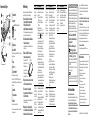 2
2
Sony NWZ-A845 Schnellstartanleitung
- Typ
- Schnellstartanleitung
Verwandte Artikel
-
Sony NWZ-S544 Schnellstartanleitung
-
Sony NWZ-E444 Bedienungsanleitung
-
Sony NWZ-S754 Schnellstartanleitung
-
Sony NWZ-E454 Bedienungsanleitung
-
Sony NWZ-E436F Bedienungsanleitung
-
Sony NWZ-S739F Bedienungsanleitung
-
Sony NWZ-E445 Bedienungsanleitung
-
Sony NWZ-S544 Bedienungsanleitung
-
Sony NWZ-E374 Schnellstartanleitung
-
Sony NWZ-W253 Bedienungsanleitung